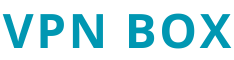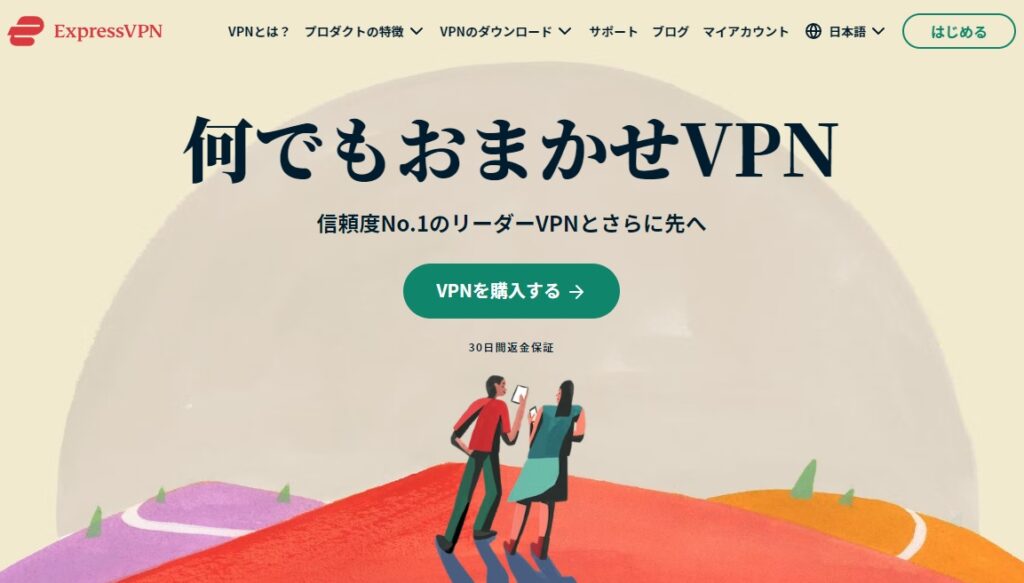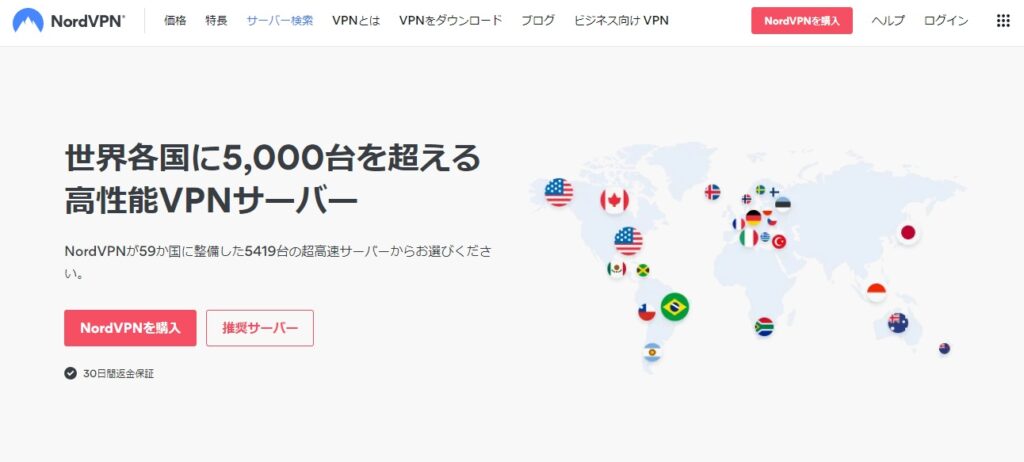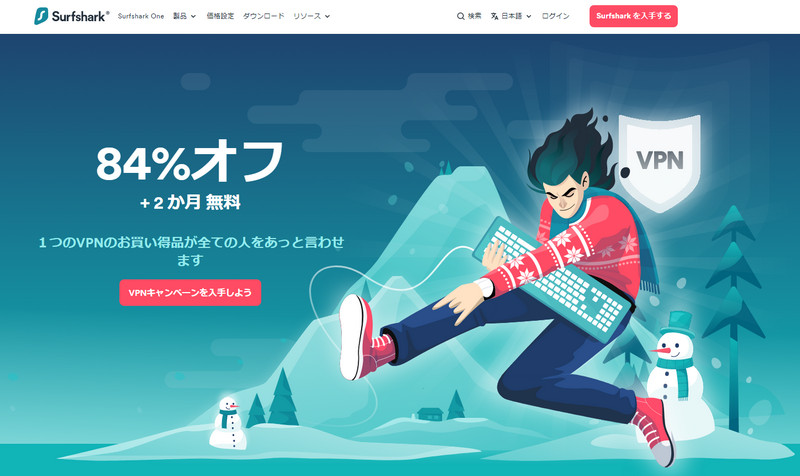高速通信で人気のExpressVPNの使い方について、初心者向けに丁寧に説明します。
難しいイメージがあるVPNですが、ExpressVPNは設定も簡単なので安心してください。
参考:ExpressVPN評判
オプションの内容や、デバイス(PCやiPhoneなど)での違いなどについても解説していくので参考にしてください。
ExpressVPNの登録手順
まずExpressVPNの登録手順について説明します。
すでに登録済みの方は読み飛ばしていただいて問題ありません。
公式サイトにアクセスをして「お試しでVPNをはじめる」をクリックしてください。
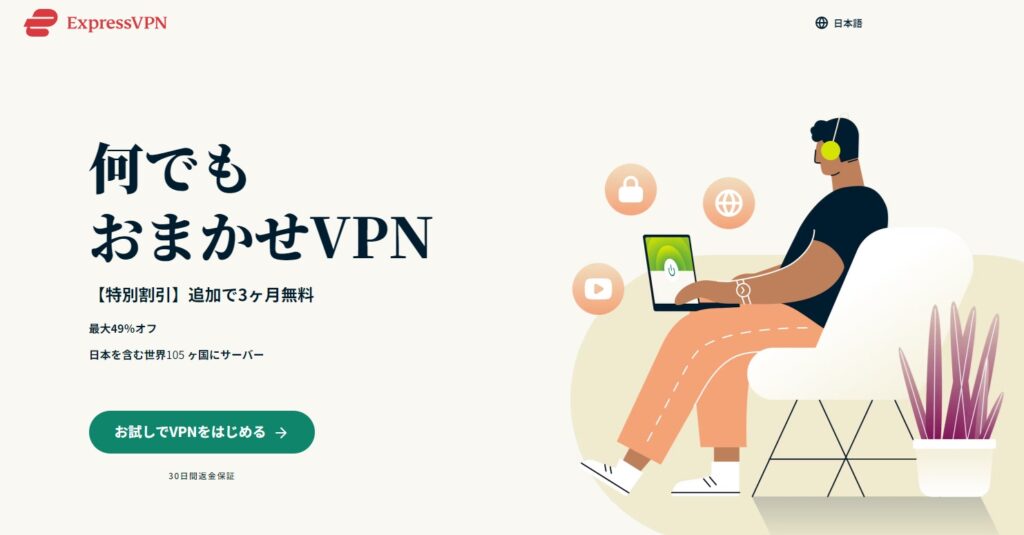
次にプランを選択します。
VPNは長期プランを登録すると割引額が大きくなるのでお得です。
ExpressVPNは30日間返金保証もあるので、まずは1カ月試してみるのもおすすめです。
またタイミングによってはキャンペーンも行っているのでチェックしてみてください。
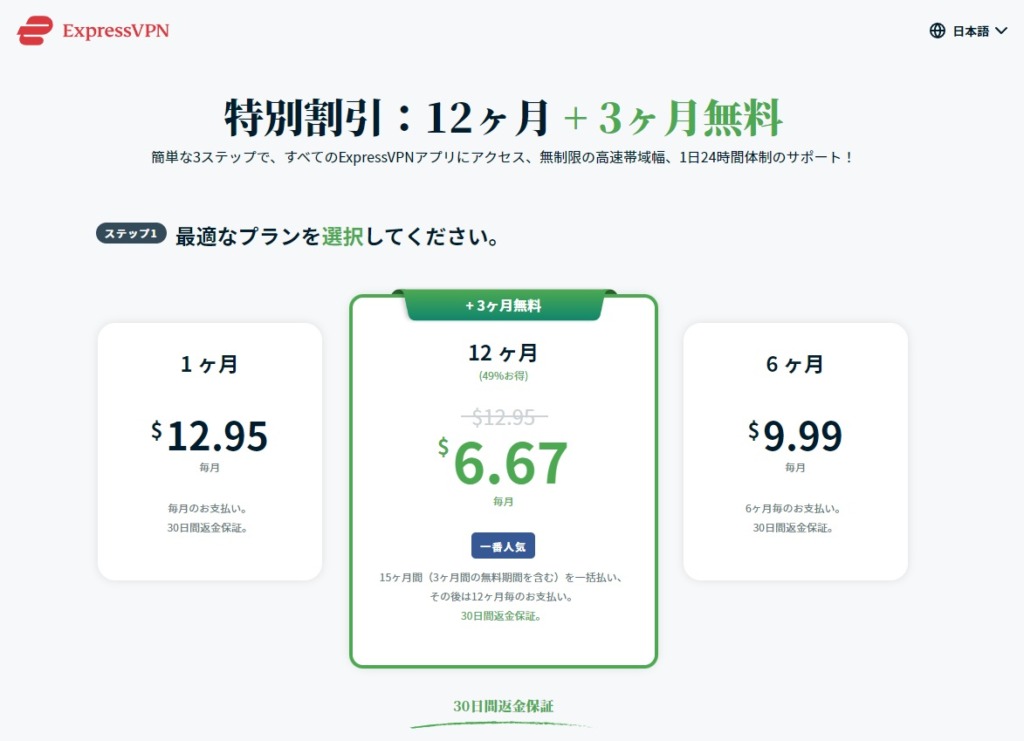
メールアドレスと支払方法を設定します。
支払方法で金額に違いは出ませんが、クレジットカードなど個人情報を使うことに抵抗があるならビットコインで支払う方法もおすすめです。
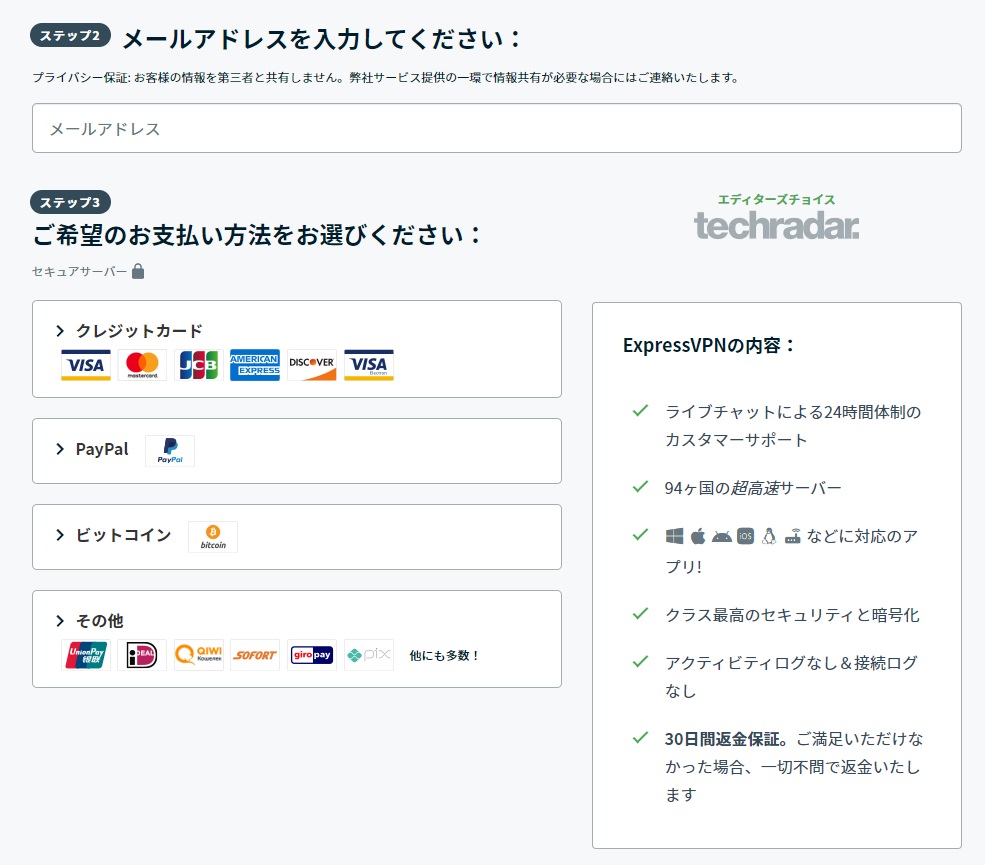
購入後にパスワード設定画面が表示されます。
無作為で生成されたパスワードを変更する場合は、「パスワードの作成」で変更しましょう。
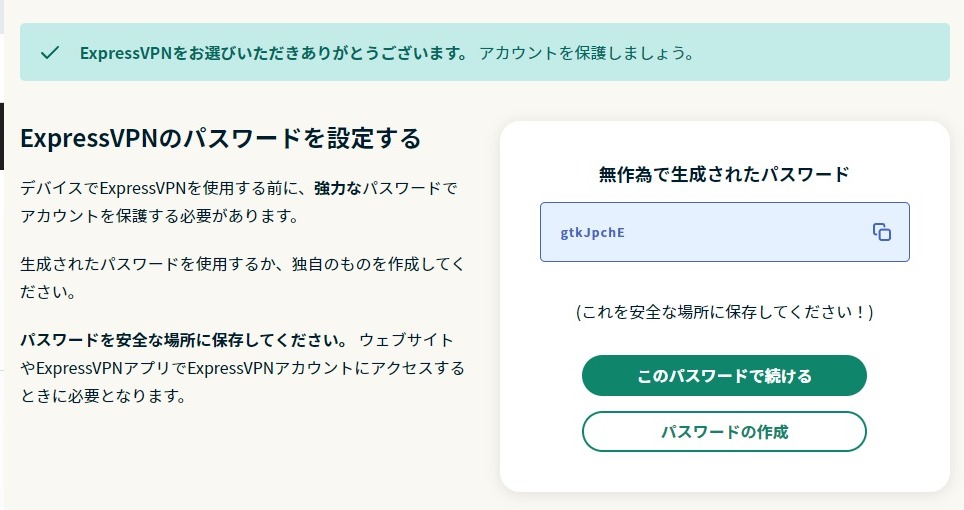
続いてアプリをダウンロードします。
iPhoneやandroidスマートフォンの場合は、アプリをダウンロードしてください。
アクティベーションコードは後ほど必要になるのでメモしておきましょう。
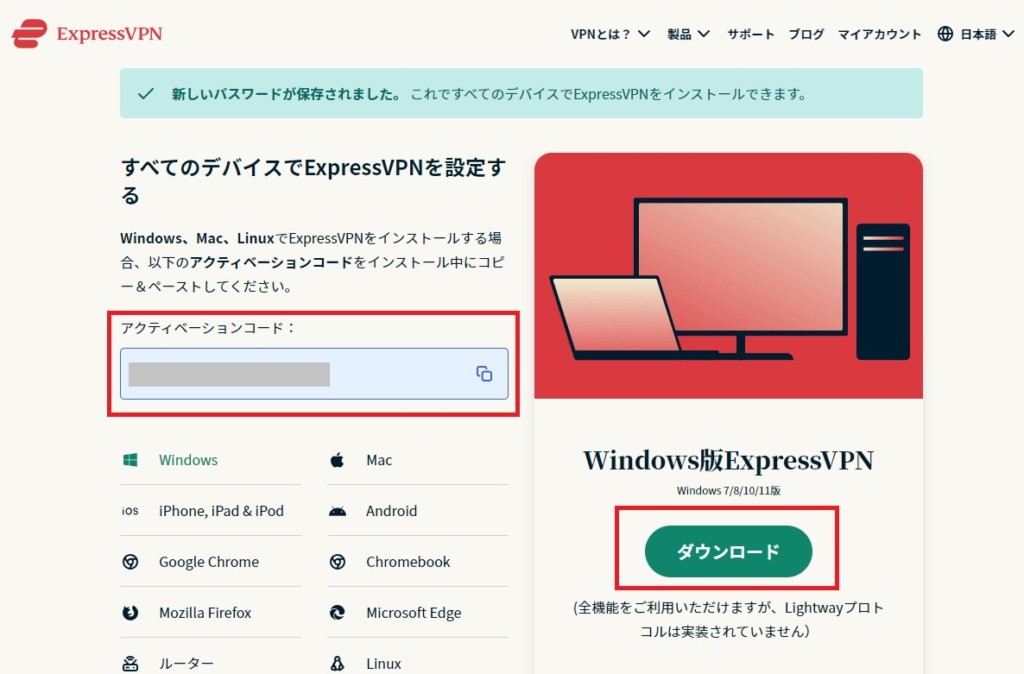
ダウンロードが完了したら、ExpressVPNにサインアップします。
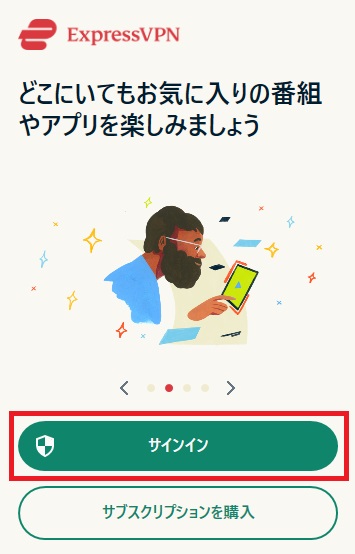
先ほど登録時に表示されたアクティベーションコードを入力します。
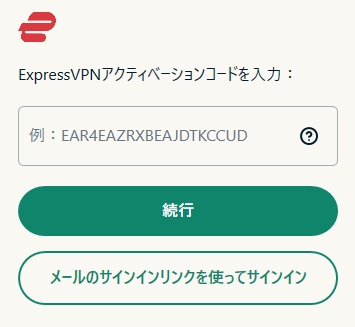
起動時に自動起動するか選択があります。
不要であれば「いいえ」を選択しましょう。
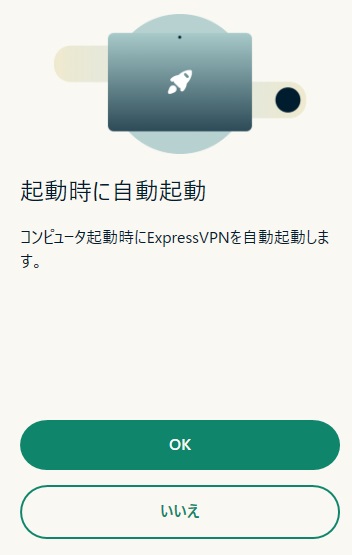
改善に協力するメッセージが表示されます。
不要であれば「いいえ」を選択してください。
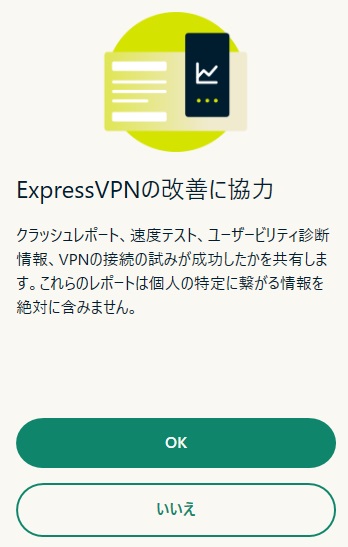
完了したらアプリがインストールされExpressVPNに接続できるようになります。
ExpressVPNの使い方
ExpressVPNを使う手順を説明します。
PCの使い方
まずアプリを起動します。アプリのアイコンをクリックしましょう。
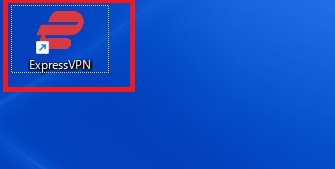
サインアップされたら「クリックして接続」をクリックしてください。
この段階ではまだ接続されていません。「クリックして接続」をクリックしてください。
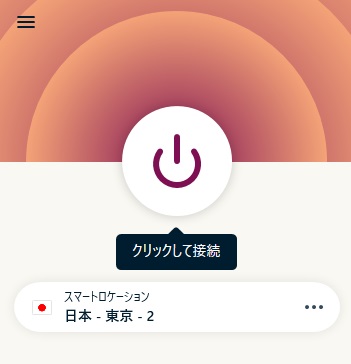
初期状態は「東京」になっていました。
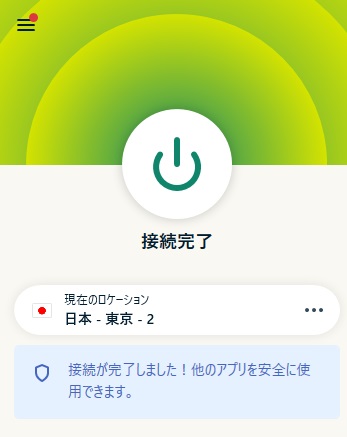
ロケーションを変更する場合は、地域の右にある「●●●」をクリックしてください。
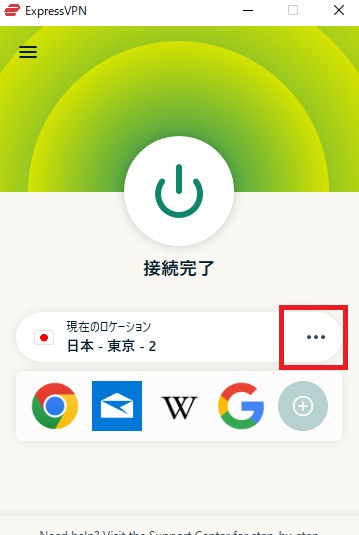
「おすすめ」と「すべてのロケーション」があります。
試しにシンガポールに接続してみます。
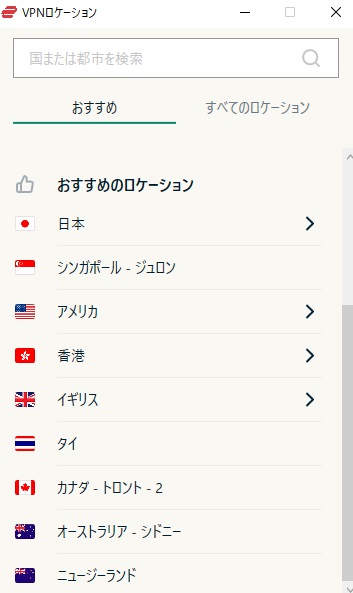
シンガポールに接続されました。
ExpressVPNは、ロケーションを簡単に変更できます。
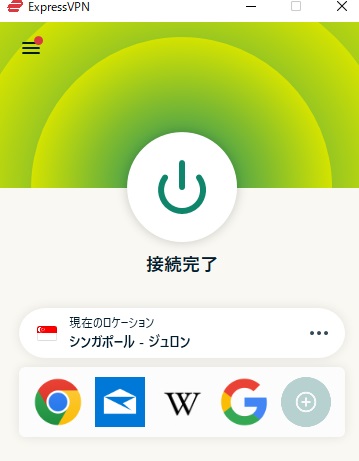
iPhoneの使い方
iPhoneの場合、まずはアプリをインストールします。
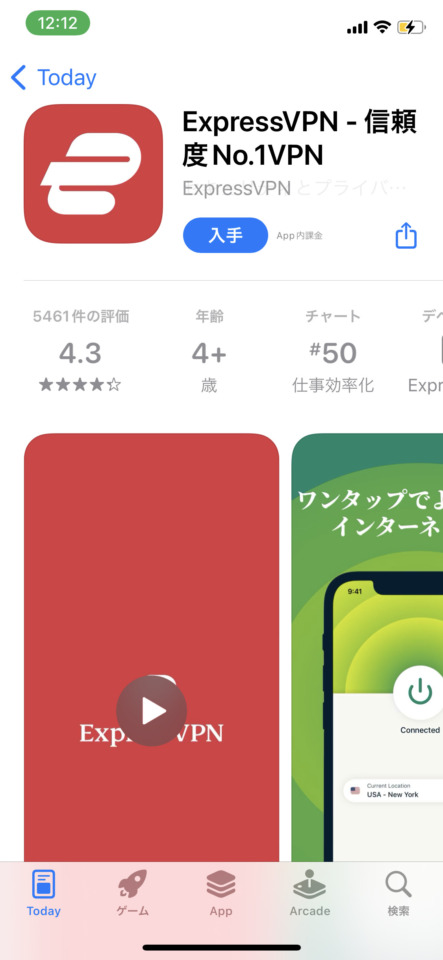
インストールしたらサインインします。
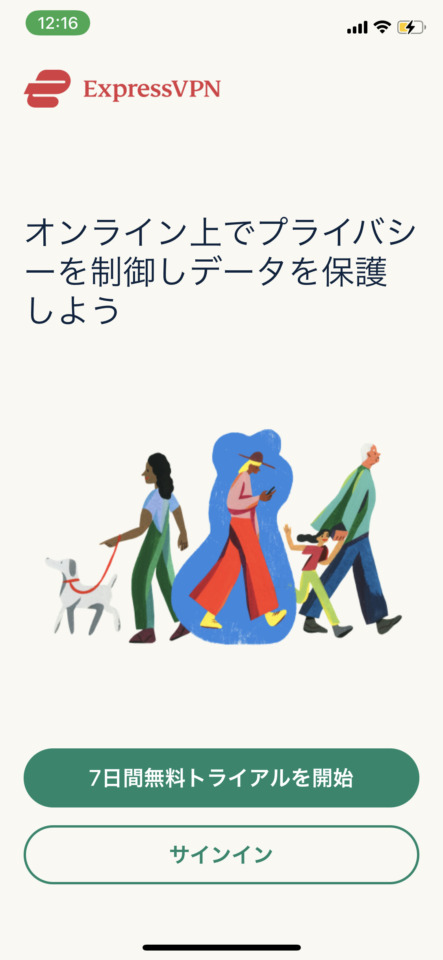
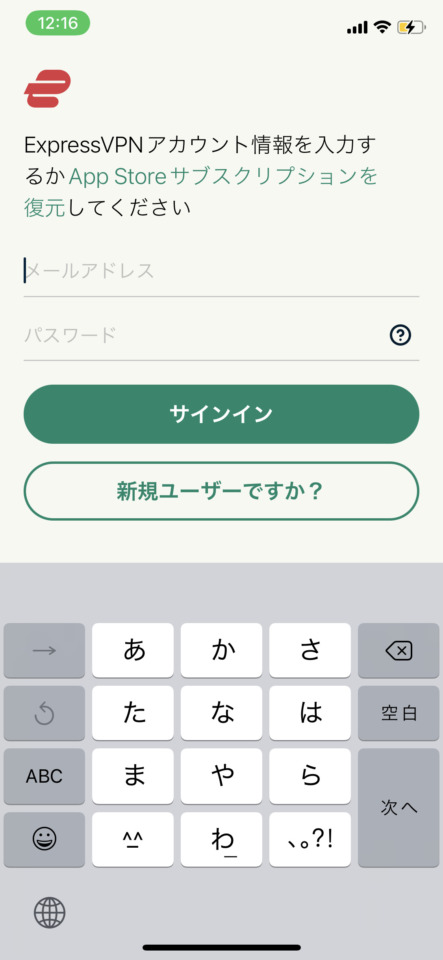
プライバシーの保護について確認されるので「同意」します。
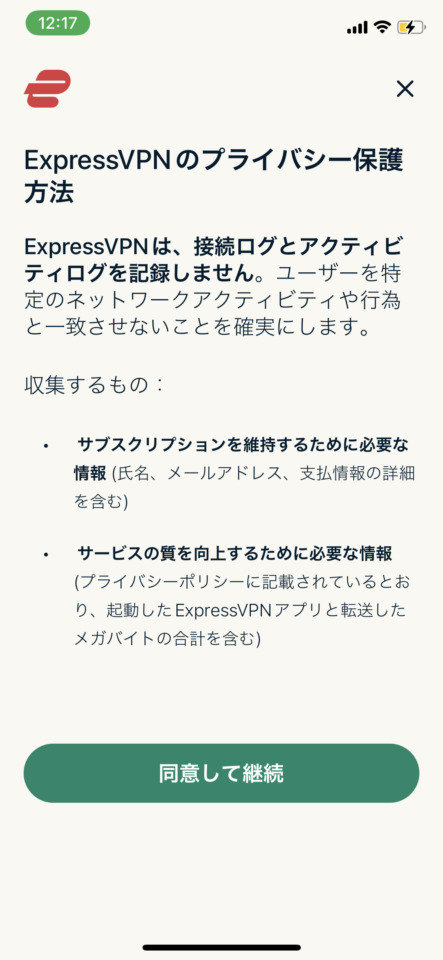
「続行」をクリックします。
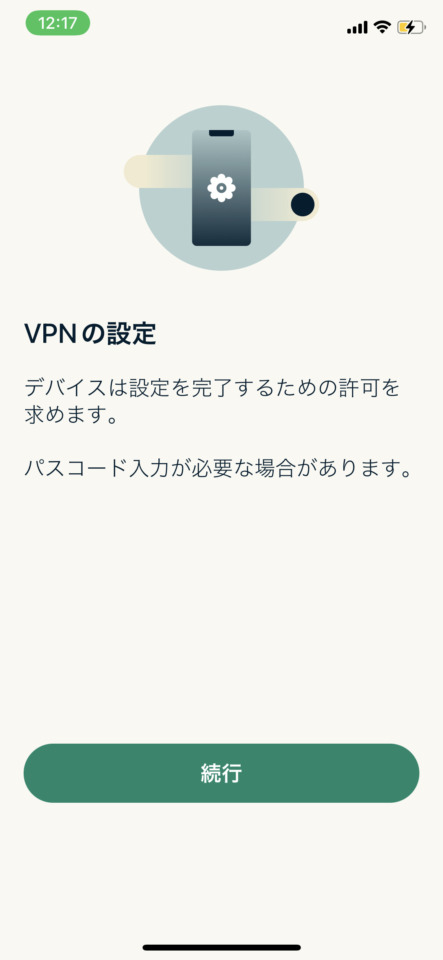
「OK」をクリックします。
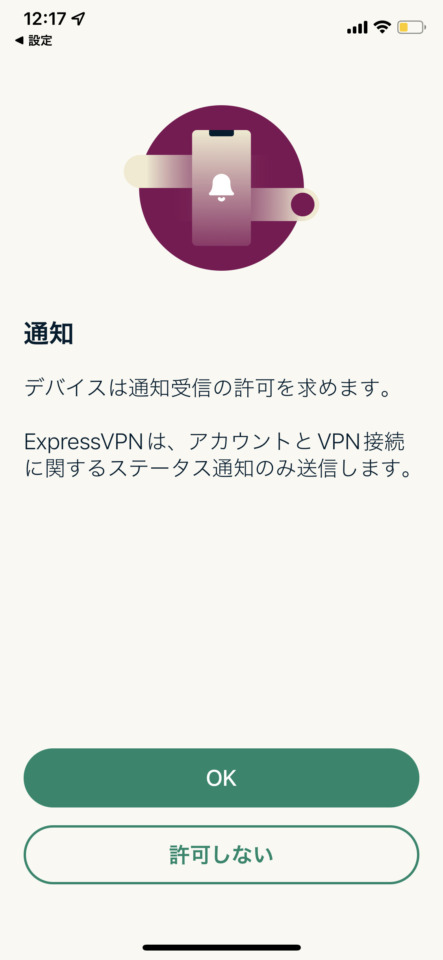
改善に協力は不要であれば「いいえ」で大丈夫です。
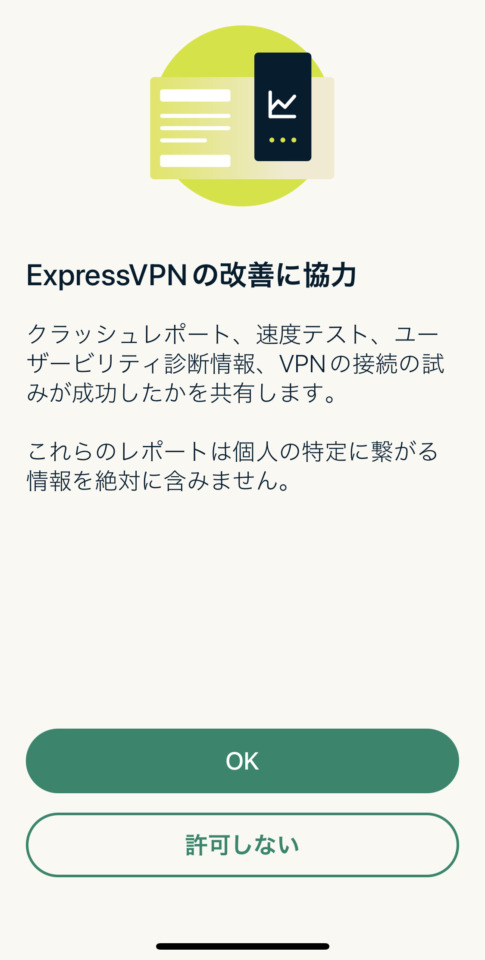
「タップして接続」をクリックすると接続できるようになります。
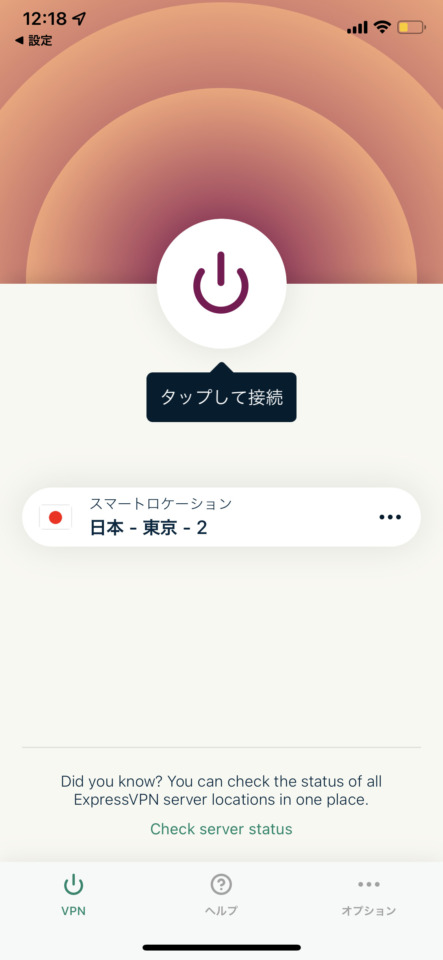
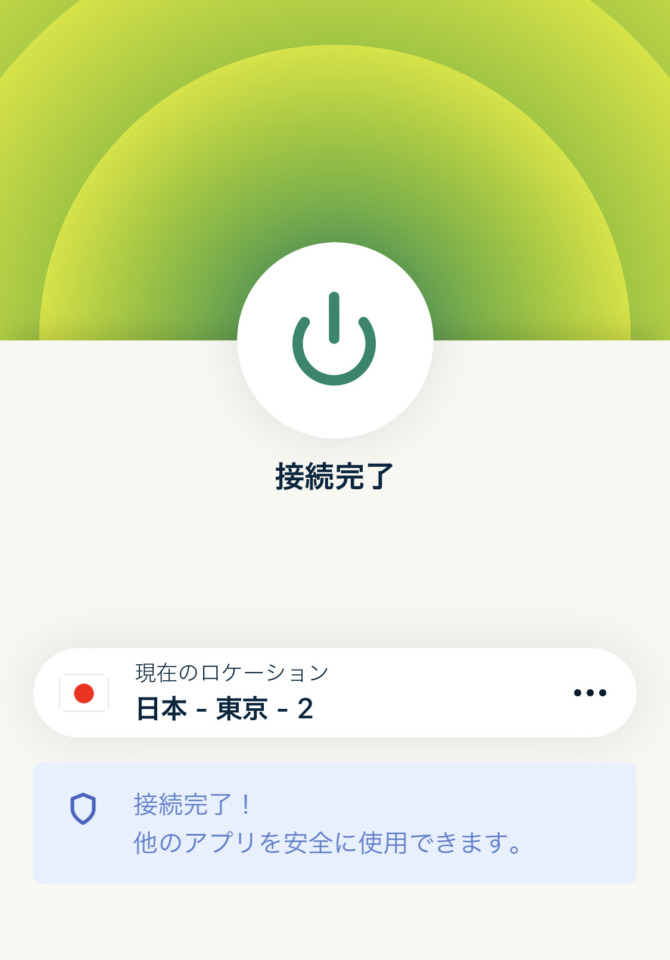
ロケーションの切り替えはPCと同じで、ロケーションの横にある●●●をクリックして変更できます。
iPhoneではキルスイッチの設定ができない
キルスイッチは、VPN 接続が落ちた時にインターネット接続自体を切断する機能になります。
もしVPNが不安定で接続が切れた場合、インターネットの回線がつながったままだと個人情報などが危険にさらされてしまいます。
こうした事態を防ぐために、多くのVPN業者ではキルスイッチを設けています。
ExpressVPNにもキルスイッチはあるのですが、この制御はiOSではできませんでした。
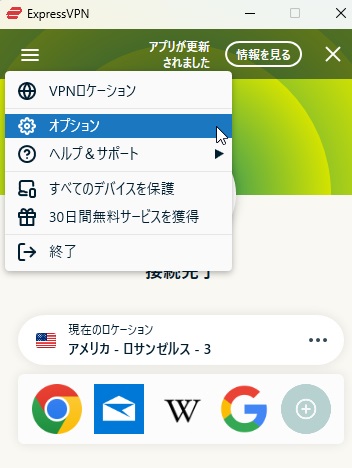
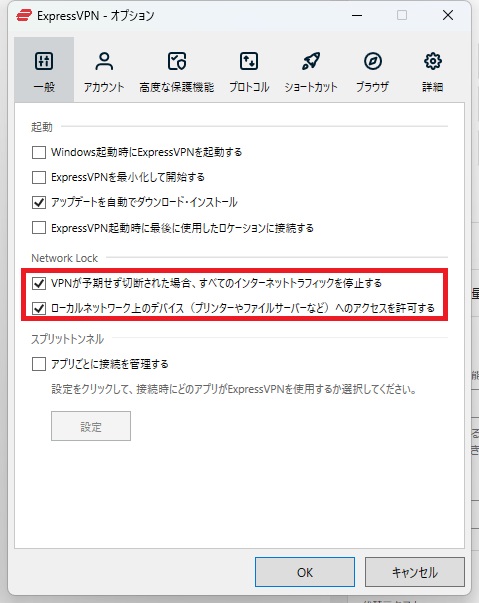
PCとiOSなどでは機能に違いがあることも覚えておいてください。
ExpressVPNの使い方まとめ
ExpressVPNは、初心者でも簡単に使えるVPNとしておすすめできます。
特に難しい設定などもなく、基本的には初期設定のままで問題ありません。
金額的には他のVPNサービスより高いのがネックですが、高速通信とセキュリティの高さを考慮すると妥当な料金だと判断できます。
30日間返金保証も行っているので、とりあえず試すだけでも価値はあると思います。